ps绘制可爱卡通的海盗船长(5)
Step 45
Select ALL the ribbon’s shapes with Command/Ctrl + LeftClick by clicking on the each layer, invert the selection with Shift +Command/Ctrl + I. Hit Del and deselect with Command/Ctrl + D.
命令shift+左键点击“剪彩条”每一个层,命令shift+ctrl+加左键点击每一个图层形状,得出整体的选框,在纸张层上命令shift+ctrl+I反选,,Del删除,ctrl+D取消选择。

Step 46
Set the “Texture” layer to “Multiply” mode.设置“纹理”为正片叠底。

Step 47
Add some text with the Type Tool (T), I’ve choose the free“Cloister Black” font”.
添加一些文字,点击文字工具(T),我已经选择了免费的“CloisterBlack”字体。
弧形文字这里,我没有找到变形的效果入口,只能教大家另外个方法,使用钢笔勾勒弧形路径,
然后使用文字工具点击路径上添加文字。


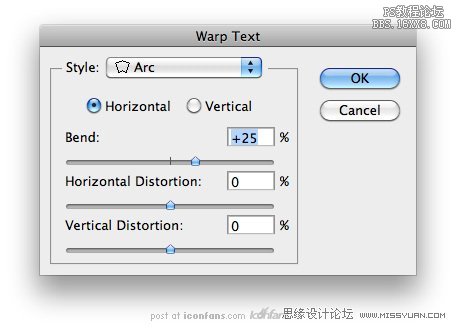
Step 48
Right Click on the Type layer, then choose Rasterize Type.Add some style on it. Erase some parts with the Eraser Tool (E) using à softbrush.
点击文字图层,右键选择栅格化。给它添加图层样式(看图设置),然后使用软笔刷和相片在上面擦拭下效果。

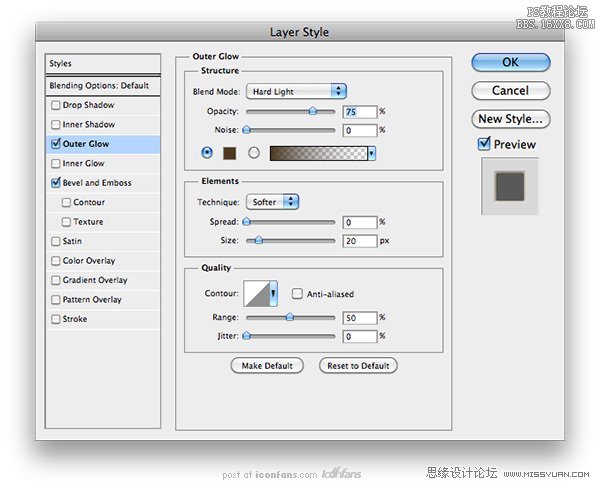
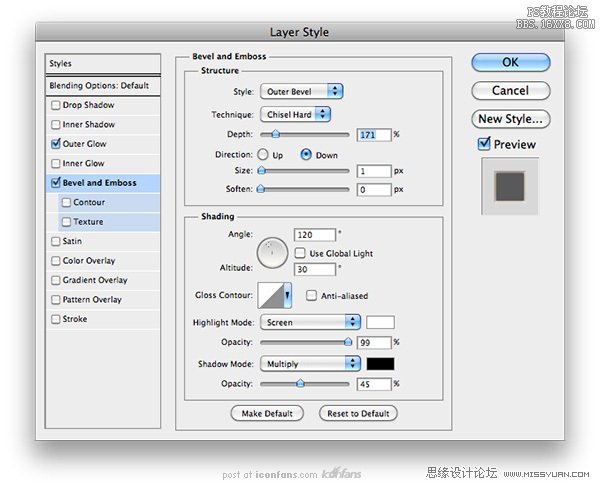
Final Image最终图像

翻译后感:翻译完这篇教程后,发现讲解的详细度并不是很多,这需要有一定的绘画基础的人,对物(人物和物体)的结构以及光源的理解才能轻松的完成这次的绘制工作。所以这篇中级教程,只是提点了大的步骤过程,手绘的分块流程,可以归纳为一个本体和光影的结合便完成。而快速技巧性的样式很少。这次来锻炼下很久没手绘的童鞋们功夫吧,绘画中自然会有一定的乐趣,在人家的效果图中能够学习动画角色的造型和表现细节。最后期待大家的效果图
学习 · 提示
相关教程







